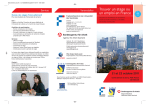Download 取扱説明書 PC2000pro - DST-i
Transcript
PC2000pro 取扱説明書 2014年5月作成 株式会社デンソー 目次 ................................................. 3 ...................................................... 4 1. 《PC2000pro》とは 2. セットアップ 2-1. DST-iとパソコンの接続 ............................................ 4 2-2. DST-2とパソコンの接続 ............................................ 5 3. 起動方法 4. メニュー ........................................................ 7 ......................................................... 8 5. データモニタ ...................................................... 9 5-1. ファイル選択 .................................................... 9 読み込み先の機器の選択 ............................................ 9 DST-i内のファイルを表示 ............................................ 10 DST-PC内のファイルを表示 ........................................... 11 DST-2内のファイルを表示 ............................................ 12 パソコン内のファイルを表示 ........................................... 13 5-2. ファイルから直接表示 .............................................. 14 5-3. グラフ表示 信号データ選択 .................................................... 15 ................................................... 19 データ表示部の表示・非表示 ........................................... 20 グラフの結合・分割 ................................................. 21 時間軸設定と再生線移動 ............................................ 23 計測データの切り取り ................................................ 24 コメントの追加 .................................................... グラフウィンドウの整列 .............................................. 25 27 グラフウィンドウの並べ替え ............................................ 28 グラフウィンドウを閉じる .............................................. 29 5-4. 表示パターン ................................................... 30 ライングラフ表示 ................................................... 30 バーグラフ表示 .................................................... 36 数値表示 ........................................................ 38 メーター表示 ...................................................... 40 LED表示 ........................................................ 42 -1- 5-5. ファイルを開く ................................................... 44 ................................................. 45 .................................................... 47 ......................................................... 48 比較ファイルを開く 5-6. データ保存 5-7. 印刷 印刷設定 ........................................................ 48 印刷プレビュー .................................................... 49 印刷 ........................................................... 49 5-8. グラフ表示の終了 ................................................ 49 6. ファイル整理 ...................................................... 50 6-1. DST-i内のファイル整理 ............................................ 50 読み込み先の機器の選択 ............................................ 50 DST-i内のファイルを削除 ............................................ 52 DST-i内のファイルをパソコンにコピー .................................... 52 パソコン内のファイルを削除 ........................................... 53 パソコン内のファイルをフロッピーにコピー ................................. 53 パソコン内のファイルをデスクトップにコピー ................................. 54 パソコン内に新しいフォルダを作成 ...................................... 54 6-2. DST-2内のファイル整理 ............................................ 54 7. アプリケーションの終了 ............................................ -2- 55 1. 《PC2000pro》とは LCD付きDST-i(以降DST-i)およびDST-PC、DST-2で計測したデータを解析・報告書作成などに活用することが できます。 <データ解析・報告書作成> ◆ 計測したデータは、多彩な形式(ライングラフ表示、バーグラフ表示、数値表示、メーター表示、LED表示)で 表示できます。 ◆ 別の計測データと比較して解析できます。 <DST-i、DST-2との連携> ◆ DST-iおよびDST-2に保存されている計測データファイルをパソコンから直接参照し、表示・印刷できます。 ◆ DST-iおよびDST-2に保存されている計測データファイルをパソコンに取り込めます。 <DST-PCとの連携> ◆ DST-PCで保存した計測データファイルを表示・印刷できます。 <操作性> ◆ 操作性向上のために、グラフ表示画面上部に主要機能のボタンを配置しました。 パソコン表示画面例 -3- 2. セットアップ DST-iとパソコンまたはDST-2とパソコンを接続する方法について説明します。 DST-iおよびDST-2で保存した計測データファイルをパソコンで表示できるようになります。 2-1. DST-iとパソコンの接続 ● DST-iとパソコンをUSBケーブルで接続します。 ポイント ・ USBケーブルの接続については、別冊の「DST-i用ハードウェア取扱説明書」をご覧ください。 ● DST-iのモードスイッチをONにします。 ポイント ・ モードスイッチをONにすると、DST-iの電源インジケータが緑に点灯します。 ● オープニング画面が表示されるので、その画面で待機させておきます。 オープニング画面 -4- 2-2. DST-2とパソコンの接続 ● DST-2にAC/DCアダプタを接続します。 ポイント ・ 内蔵電池が十分に充電されている場合は、AC/DCアダプタを接続せずに作業することができます。 ● DST-2とパソコンをUSBケーブルで接続します。 ポイント ・ DST-2専用USBドライバがパソコンにインストールされていることを確認してください。 ・ USBケーブルの接続については、別冊の「DST-2用ハードウェア取扱説明書」をご覧ください。 -5- ● DST-2の電源スイッチをONにします。 ● インストール画面または診断ソフト選択画面が表示されるので、その画面で待機させておきます。 インストール画面 診断ソフト選択画面例 -6- 3. 起動方法 《PC2000pro》を起動する方法を説明します。 ポイント ・ 以降の説明は、Windows 7上で操作した場合の説明および画面イメージとなります。 ● パソコンのスタートメニューから「すべてのプログラム」→「DST-2関連プログラム」→「PC2000pro」を選択します。 ● 《PC2000pro》のトップ画面が表示されます。 トップ画面 -7- 4. メニュー 《PC2000pro》で使用可能な機能について説明します。 メニュー(トップ画面左) トップ画面に戻ります。 ファイル選択画面を表示して、DST-iおよびDST-PC、 DST-2、パソコン内の計測データファイルを読み込み、 データを多彩な表示パターン(数値、グラフなど)で表示 し、印刷・保存を行うことができます。 ファイル整理画面を表示して、DST-iおよびDST-2、パソ コン内のファイルの整理(コピー、削除など)を行うことが できます。 《PC2000pro》を終了します。 -8- 5. データモニタ DST-iおよびDST-PC、DST-2、パソコン内に保存されている計測データファイルをパソコンで表示・確認し、印刷を 行うことができます。 データは多彩な表示パターンに切り替えることができ、パソコンにデータを保存することもできます。 5-1. ファイル選択 《PC2000pro》の操作で対象のファイルを選択します。 ポイント ・ ファイルを直接開くこともできます。 「5-2. ファイルから直接表示」を参照してください。 読み込み先の機器の選択 ● メニューのダイアグ・フリーズ内の「ファイルデータ」をクリックしてファイル選択画面を表示します。 ファイル選択画面 DST-2のボタン DST-iのボタン パソコンのボタン DST-PCのボタン ● ファイル選択画面でファイルの読み込み先の機器(DST-2、DST-i、パソコン、DST-PC)を選択します。 -9- DST-i内のファイルを表示 ● ファイル選択画面でDST-iのボタンをクリックします。 DST-iのボタン ● ファイル選択ダイアログが表示されます。 ファイル選択ダイアログ例 ● ファイル選択ダイアログでファイルを選択し、「開く」をクリックします。 ● 選択したファイルのデータがグラフ表示画面に表示されます。 - 10 - DST-PC内のファイルを表示 ● ファイル選択画面でDST-PCのボタンをクリックします。 DST-PCのボタン ● ファイル選択ダイアログが表示されます。 ファイル選択ダイアログ例 ● ファイル選択ダイアログでファイルを選択し、「開く」をクリックします。 ● データ選択ダイアログが表示されます。 データ選択ダイアログ例 ● データ選択ダイアログでデータを選択し、「開く」をクリックします。 ● 選択したデータがグラフ表示画面に表示されます。 - 11 - DST-2内のファイルを表示 ● ファイル選択画面でDST-2のボタンをクリックします。 DST-2のボタン ● ファイル選択ダイアログが表示されます。 ファイル選択ダイアログ例 読み込み先のフォルダ選択 ● ファイル選択ダイアログでファイルを選択し、「開く」をクリックします。 ● 選択したファイルのデータがグラフ表示画面に表示されます。 - 12 - パソコン内のファイルを表示 ● ファイル選択画面でパソコンのボタンをクリックします。 パソコンのボタン ● ファイル選択ダイアログが表示されます。 ファイル選択ダイアログ例 コメント欄 読み込み先の フォルダ選択 ポイント ・ ファイル選択時コメント欄には、《PC2000pro》でパソコンにデータを保存する際に入力したコメントが表示 されます。 コメントを入力していない場合は、何も表示されません。 ● ファイル選択ダイアログでファイルを選択し、「開く」をクリックします。 ● 選択したファイルのデータがグラフ表示画面に表示されます。 - 13 - 5-2. ファイルから直接表示 パソコン内に保存されているファイルをダブルクリックすると、グラフ表示画面が表示されます。 対象となるファイルのアイコンイメージおよび拡張子は以下になります。 ポイント ・ Windowsのフォルダーオプションで「登録されている拡張子は表示しない」のチェックボックスにレ点が付いて いる場合は、拡張子が表示されません。 アイコンイメージ 拡張子の種類 DM3、DM4、DM :DST-2で保存した計測データのファイル SNP :DST-2で保存したスナップショットのファイル PDM :《PC2000pro》で保存し直したファイル ● ファイルを選択してダブルクリックします。 ● 選択したファイルのデータがグラフ表示画面に表示されます。 ポイント ・ 以降の操作は「5-3. グラフ表示」を参照してください。 - 14 - 5-3. グラフ表示 ファイルを選択すると、またはファイルをダブルクリックすると、グラフ表示画面が表示されます。 グラフ表示画面例(信号データ選択前) ボタン データ表示部 グラフ表示画面例(信号データ選択後) メニューバー ボタン 再生線 グラフ表示部 データ再生操作ボタン 時間軸スケール表示 イージースクロールバー - 15 - メニューバーの項目 項目名 ファイル 開く 保存 印刷設定 印刷プレビュー 印刷 終了 グループ 機能 追加 削除 選択 トリガ設定 単位変換 アクティブテスト 表示 リスト表示 上下に並べて表示 左右に並べて表示 全グラフ結合 全グラフ分割 その他 ヘルプ ヘルプ バージョン情報 説明 パソコン内に保存されている計測データファイルを開きます。 「ファイルを開く」のボタンをクリックしたときと同様の動きになります。 画面上に表示されているデータおよび追加したコメントを保存します。 「保存」のボタンをクリックしたときと同様の動きになります。 印刷設定の画面を表示します。 印刷プレビューの画面を表示します。 画面上に表示されているイメージを印刷します。 「印刷」のボタンをクリックしたときと同様の動きになります。 グラフ表示画面を閉じて、トップ画面に戻ります。 「戻る」のボタンをクリックしたときと同様の動きになります。 使用できません。 使用できません。 使用できません。 使用できません。 単位を切り替えます。 「単位変換」のボタンをクリックしたときと同様の動きになります。 ボタンがグレーアウトされている場合は使用できません。 使用できません。 データ表示部の表示・非表示を切り替えます。 「リストの表示・非表示」のボタンをクリックしたときと同様の動きになりま す。 グラフ表示部のウィンドウを垂直方向に整列します。 「ウィンドウの垂直整列」のボタンをクリックしたときと同様の動きになりま す。 グラフ表示部のウィンドウを水平方向に整列します。 「ウィンドウの水平並列」のボタンをクリックしたときと同様の動きになりま す。 複数のライングラフを結合して、ひとつのウィンドウで表示します。 「グラフの統合」のボタンをクリックしたときと同様の動きになります。 結合したライングラフを分割して、個別のウィンドウで表示します。 「グラフの分割」のボタンをクリックしたときと同様の動きになります。 使用できません。 使用できません。 PC2000proのバージョンを表示します。 - 16 - グラフ表示画面で使用可能なボタン イメージ 機能 ファイルを開く 説明 パソコン内に保存されている計測データファイルを開きます。 保存 画面上に表示されているデータおよび追加したコメントを保存します。 印刷 画面上に表示されているイメージを印刷します。 リストの表示・非表示切り替え データ表示部の表示・非表示を切り替えます。 テンプレートモード切り替え グラフをテンプレートモードで表示します。 ボタンがグレーアウトされている場合は使用できません。 フレキシブルモード切り替え グラフをフレキシブルモードで表示します。 ボタンがグレーアウトされている場合は使用できません。 ライングラフ表示切り替え グラフ表示部のデータをライングラフ表示に切り替えます。 バーグラフ表示切り替え グラフ表示部のデータをバーグラフ表示に切り替えます。 数値表示切り替え グラフ表示部のデータを数値表示に切り替えます。 メーター表示切り替え グラフ表示部のデータをメーター表示に切り替えます。 LED表示切り替え グラフ表示部のデータをLED表示に切り替えます。 グラフの統合 複数のライングラフを結合して、ひとつのウィンドウで表示します。 グラフの分割 結合したライングラフを分割して、個別のウィンドウで表示します。 ウィンドウの垂直整列 グラフ表示部のウィンドウを垂直方向に整列します。 ウィンドウの水平並列 グラフ表示部のウィンドウを水平方向に整列します。 時間軸の設定 再生線の位置変更 グラフの時間軸(横軸)の1マスの時間設定と再生線の位置を変更します。 単位変換 単位を切り替えます。 ボタンがグレーアウトされている場合は使用できません。 計測データの切り取り 画面に表示されている範囲のデータを切り取ります。 切り取った範囲外のデータは破棄されます。 トップ画面に戻る グラフ表示画面を閉じて、トップ画面に戻ります。 グラフ表示範囲の変更 グラフのスクロールや表示を拡大/縮小します。 画面表示位置の変更(スクロー ル) - 17 - データ再生操作ボタン イメージ 機能 時刻・経過時間表示切り替え 説明 時刻(計測を行ったときの時刻)と経過時間(データの先頭位置からの経過時 間)の表示を切り替えます。 時刻・経過時間表示 再生線位置の時刻または経過時間を表示します。 再生速度の変更 再生速度を変更します。 1(低速)から5(高速)までの数値を▲または▼ボタンで変更することができま す。 記録の開始 計測データを記録します。 ボタンがグレーアウトされている場合は使用できません。 前のマーカーに移動 再生線を前方の起点(トリガ位置またはマーキング位置)に移動します。 起点が存在しない場合はデータの先頭に移動します。 既にデータの先頭に移動している場合はデータの最後尾に移動します。 逆再生 計測データを逆方向に再生します。 停止 再生を停止します。 再生 計測データを再生します。 次のマーカーに移動 再生線を後方の起点(トリガ位置またはマーキング位置)に移動します。 起点が存在しない場合はデータの最後尾に移動します。 既にデータの最後尾に移動している場合はデータの先頭に移動します。 時間軸スケール表示 時間軸に設定されているスケール情報を表示します。 1マスあたりのサイズ(秒数)が表示されます。 ()内には画面に表示されているグラフの始点・終点時間および再生線位置 の時間が表示されます。 画面内グラフの始点 - 再生線位置 - 画面内グラフの終点 - 18 - 信号データ選択 ● グラフ表示画面のデータ表示部からグラフ表示する信号データをドラッグし、グラフ表示部にドロップします。 または、グラフ表示する信号データをダブルクリックします。 ● グラフ表示部に信号データのグラフが表示されます。 データ表示部の信号データ選択 ダブルクリック ドラッグ&ドロップ グラフ表示部の表示イメージ - 19 - データ表示部の表示・非表示 ● グラフ表示画面で ボタンをクリックします。 ● データ表示部が非表示になり、グラフ表示部のみ表示されます。 ポイント ・ 再度 ボタンをクリックすると、データ表示部が表示されます。 データ表示部の非表示時 - 20 - グラフの結合・分割 ● グラフ表示画面で ボタンをクリックします。 ● グラフ表示部に表示されているグラフが結合され、ひとつのウィンドウで表示されます。 ポイント ・ グラフを結合すると、表示パターンがライングラフ表示に切り替わります。 グラフの結合時 - 21 - ● グラフ表示画面で ボタンをクリックします。 ● グラフ表示部に表示されているグラフが分割され、個別のウィンドウで表示されます。 ポイント ・ グラフを結合する前の表示パターンに戻ります。 グラフの分割時(結合する前の表示パターンがバーグラフ表示の場合) - 22 - 時間軸設定と再生線移動 ● グラフ表示画面で ボタンをクリックします。 ● 時間軸設定ダイアログが表示されます。 時間軸設定ダイアログ ● 時間軸設定ダイアログで「再生線が示す時間を入力します。」の数値を変更します。 ● 「OK」をクリックすると、指定した数値の位置に再生線が移動します。 再生線の位置(「10sec」を指定した場合) 再生線 再生線位置の時間 - 23 - ● 時間軸設定ダイアログで「1div(1マス)の値を設定します。」の数値を変更します。 ● 「OK」をクリックすると、時間軸のスケールを指定した数値に変更してグラフを表示します。 時間軸のスケール(「3」を指定した場合) 画面内グラフの始点 - 再生線位置 - 画面内グラフの終点 1マス 1マスあたりのサイズ(秒数) 計測データの切り取り ● グラフ表示画面で ボタンをクリックします。 ● 画面に表示されている範囲のデータを切り取ります。 ポイント ・ イージースクロールバーで画面の表示範囲を縮小していない場合、データを切り取ることはできません。 ・ 切り取った範囲外のデータは破棄されます。 - 24 - コメントの追加 ● グラフ表示画面でトリガ(T)またはマーカー(M)のマークをクリックします。 グラフ表示画面 トリガ(T)のマーク マーカー(M)のマーク ポイント ・ トリガ位置は紫色の縦線で表示されます。 再生線が通過した際、画面右下に「トリガ位置」が表示されます。 ・ マーカー位置は赤色の縦線で表示されます。 再生線が通過した際、画面右下に「マーキング位置」が表示されます。 画面右下の表示 - 25 - ● メモ入力ダイアログが表示されます。 メモ入力ダイアログ(トリガのマークをクリックした場合) コメント入力欄 メモ入力ダイアログ(マーカーのマークをクリックした場合) コメント入力欄 ● メモ入力ダイアログのコメント入力欄にコメントを入力します。 ● メモ入力ダイアログで「OK」をクリックします。 ● コメントを入力したマークの色がオレンジ色に変わります。 トリガ(T)のマーク(コメント追加後) マーカー(M)のマーク(コメント追加後) - 26 - グラフウィンドウの整列 ● グラフ表示画面で ボタンをクリックします。 ● グラフ表示部に表示されているグラフウィンドウが水平方向に整列されます。 ウィンドウの水平整列時 - 27 - ● グラフ表示画面で ボタンをクリックします。 ● グラフ表示部に表示されているグラフウィンドウが垂直方向に整列されます。 ウィンドウの垂直整列時 グラフウィンドウの並べ替え ● グラフ表示画面でグラフウィンドウ上部のヘッダ部(信号データ名表示部)をドラッグします。 ● 移動する場所にドロップします。 ● グラフウィンドウの順番が入れ替わります。データ表示部の順番も入れ替わります。 ポイント ・ グラフを結合している場合は、並び替えることはできません。 - 28 - グラフウィンドウを閉じる ● グラフ表示画面でグラフウィンドウ右上の ボタンをクリックします。 グラフ表示画面 ボタン グラフウィンドウ ● ウィンドウが閉じます。 ポイント ・ グラフを結合している場合は、グラフウィンドウを閉じることはできません。 - 29 - 5-4. 表示パターン グラフ表示部の表示パターンを「ライングラフ表示」、「バーグラフ表示」、「数値表示」、「メーター表示」、「LED表示」 の5パターンから選択し、画面表示を切り替えることができます。 ライングラフ表示 ● グラフ表示画面で ボタンをクリックします。 ● グラフ表示部の表示パターンがライングラフ表示に切り替わります。 グラフ表示画面(ライングラフ表示) ボタン グラフ表示部 - 30 - 画面の見方 信号データ名(単位)表示 最大値のライン 最大値の点 最小値のライン 再生線 最小値の点 水平メジャー 信号データ名(単位)表示 再生線 垂直メジャー 信号データ名(単位)表示 トリガ位置 (紫色の縦線) 再生線 トリガ位置 (紫色の縦線) マーカー位置 (赤色の縦線) イージースクロールバー ● グラフウィンドウ左上の ボタンをクリックします。 ● ライングラフ表示メニューが表示されます。 ライングラフ表示メニュー - 31 - マーカー位置 (赤色の縦線) メニューで選択可能なボタン イメージ 機能 説明 ライン表示(スムーズ)切り替え 計測データの測定ポイント間を直線で結び、スムーズなラインで表示しま す。 ライン表示(ステップ)切り替え 計測データの測定ポイント間をステップ表示します。 点表示切り替え 計測データの測定ポイントを点で表示します。 最大値/最小値表示 計測データの最大値および最小値を示す点(*)とラインをグラフ上に表示 します。 スケール設定 Y軸(縦軸)の目盛り表示の開始位置(オフセット)と1マスあたりのサイズ (スケール)を変更します。 スケール設定ダイアログに変更する値を入力して「OK」をクリックします。 - 32 - イメージ 機能 水平メジャー表示 説明 グラフ上に水平メジャーを表示して、2つのカーソルの位置決めをすると時 間幅の値を表示します。 垂直メジャー表示 グラフ上に垂直メジャーを表示して、2つのカーソルの位置決めをすると高 低差の値を表示します。 - 33 - グラフ表示部で可能な操作 操作 説明 グラフの拡大/縮小 グラフ上でマウスの左ボタンドラッグにより範囲を指定し、グラフを拡大表示します。 拡大されたグラフ上で、左ボタンをダブルクリックをすると、拡大したグラフを元に戻すことがで きます。 左ボタンドラッグで範囲指定 元に戻す 拡大 左ボタンダブルクリック - 34 - 操作 説明 グラフのスクロール グラフ上でマウスの右ボタンドラッグにより、グラフをスクロールします。 ドラッグした方向に合わせて上下左右にグラフをスクロールすることができます。 右ボタンドラッグで スクロール イージースクロール 範囲変更ツマミをマウスで左右にドラッグし、グラフを縮小/拡大表示します。 バーの操作 スクロールバーを広げると、ライングラフが縮小表示されます。 スクロールバーを縮めると、ライングラフが拡大表示されます。 表示しているデータ内にトリガ位置またはマーカー位置が存在している場合は、スクロール バー内に紫線(トリガ)、赤線(マーカ)が表示されます。 トリガ位置 (紫色の縦線) 範囲変更ツマミ (左側) マーカー位置 (赤色の縦線) 範囲変更ツマミ (右側) - 35 - バーグラフ表示 ● グラフ表示画面で ボタンをクリックします。 ● グラフ表示部の表示パターンがバーグラフ表示に切り替わります。 グラフ表示画面(バーグラフ表示) ボタン 画面の見方 信号データ名(単位)表示 最大値のライン 最小値 のライン ● グラフウィンドウ左上の ボタンをクリックします。 ● バーグラフ表示メニューが表示されます。 バーグラフ表示メニュー - 36 - メニューで選択可能なボタン イメージ 機能 最大値/最小値表示 スケール設定 説明 計測データの最大値および最小値を示すラインをグラフ上に表示します。 目盛り表示の開始位置(オフセット)と1マスあたりのサイズ(スケール)を変 更します。 スケール設定ダイアログに変更する値を入力して「OK」をクリックします。 - 37 - 数値表示 ● グラフ表示画面で ボタンをクリックします。 ● グラフ表示部の表示パターンが数値表示に切り替わります。 グラフ表示画面(数値表示) ボタン 画面の見方 信号データ名(単位)表示 最小値 現在値 ● グラフウィンドウ左上の ボタンをクリックします。 ● 数値表示メニューが表示されます。 数値表示メニュー - 38 - 最大値 メニューで選択可能なボタン イメージ 機能 通常色表示切り替え 説明 計測データの数値を黒色、背景色を白色で表示します。 反転色表示切り替え 計測データの数値を緑色(蛍光色)、背景色を黒色で表示します。 最大値/最小値表示 計測データの最大値および最小値を表示します。 最小値・現在値・最大値の順番に3分割で表示します。 - 39 - メーター表示 ● グラフ表示画面で ボタンをクリックします。 ● グラフ表示部の表示パターンがメーター表示に切り替わります。 グラフ表示画面(メーター表示) ボタン 画面の見方 信号データ名(単位)表示 最大値のライン 最小値のライン ● グラフウィンドウ左上の ボタンをクリックします。 ● メーター表示メニューが表示されます。 メーター表示メニュー - 40 - メニューで選択可能なボタン イメージ 機能 半円メーター表示切り替え 説明 計測データの値を半円形のメーター形式で表示します。 円弧メーター表示切り替え 計測データの値を円弧形のメーター形式で表示します。 最大値/最小値表示 計測データの最大値および最小値を示すラインをメーター上に表示しま す。 スケール設定 目盛り表示の開始位置(オフセット)と1マスあたりのサイズ(スケール)を変 更します。 スケール設定ダイアログに変更する値を入力して「OK」をクリックします。 - 41 - LED表示 信号データの値が「0」(またはOFFなど)の場合は消灯し、黒色で表示します。 「0」以外(またはONなど)の場合は点灯し、黄色で表示します。 ● グラフ表示画面で ボタンをクリックします。 ● グラフ表示部の表示パターンがLED表示に切り替わります。 グラフ表示画面(LED表示) ボタン 画面の見方 信号データ名(単位)表示 ● グラフウィンドウ左上の ボタンをクリックします。 ● LED表示メニューが表示されます。 LED表示メニュー - 42 - メニューで選択可能なボタン イメージ 機能 丸型表示切り替え 説明 計測データの値(点灯または消灯)を丸型で表示します。 四角表示切り替え 計測データの値(点灯または消灯)を四角で表示します。 - 43 - 5-5. ファイルを開く パソコンに保存されている計測データファイルを読み込み、グラフ表示を行います。 ● グラフ表示画面で ボタンをクリックします。 ● ファイル選択ダイアログが表示されます。 ファイル選択ダイアログ ● ファイル選択ダイアログでファイルを選択し、「開く」をクリックします。 ● 選択したファイルのデータがグラフ表示画面に表示されます。 - 44 - 比較ファイルを開く ● グラフ表示画面で ボタンをクリックします。 ポイント ・ 時間軸設定を変更する必要がある場合は、比較ファイルを選択する前に設定してください。 ● ファイル選択ダイアログが表示されます。 ファイル選択ダイアログ ● ファイル選択ダイアログで「比較」のチェックボックスにレ点を付けます。 ● 比較ファイルとして選択可能なファイルのみ表示されます。 ポイント ・ 同じ車両のデータ以外は比較することができません。 ● ファイル選択ダイアログでファイルを選択し、「開く」をクリックします。 ● 選択したファイルのデータが比較データとしてグラフ表示画面に表示されます。 ポイント ・ グラフの表示パターンはライングラフ表示に切り替わります。 - 45 - グラフ表示画面(データ比較時) ボタン 対象データのグラフ 対象データの値 比較データの値 データ表示部 比較データのグラフ ポイント ・ 画面上のグラフ表示位置を移動させる場合は、移動させる側のグラフウィンドウを選択してからイージー スクロールバーを操作してください。 ・ 対象データのグラフウィンドウ右上の ボタンをクリックすると、選択されている信号データをグラフ表示部 から除外することができます。 比較データに同じ信号データが存在している場合は一緒に除外されます。 ・ 比較データ表示中はグラフを分割することはできません。 - 46 - 5-6. データ保存 ● グラフ表示画面で ボタンをクリックします。 ● データ保存ダイアログが表示されます。 データ保存ダイアログ <保存設定> ファイル名の指定 ファイルの種類の選択 コメントの入力(必要に応じて) 読み込み先の フォルダ選択 ● データ保存ダイアログで保存設定を行った後、「保存」をクリックします。 ポイント ・ ファイルにコメントを付与することができます。コメントはファイル選択時に表示されます。 ・ データ保存が完了した後、指定したフォルダに保存したファイルが存在していることを確認してください。 - 47 - 5-7. 印刷 印刷設定を行い、印刷プレビューで確認した後、画面のデータを印刷することができます。 印刷設定 ● メニューバーの「ファイル」の「印刷設定」をクリックします。 ● 印刷設定ダイアログが表示されます。 印刷設定ダイアログ ● 印刷設定ダイアログで「プリンタ設定」をクリックすると、Windows標準の印刷画面が表示されます。 ポイント ・ 印刷画面および印刷時の設定は、お使いのプリンタによって異なります。 ● 印刷設定ダイアログで印刷タイプと印刷の向きを選択します。 ポイント ・ 印刷タイプで「ロール印刷」を選択すると、ライングラフをロール紙に印刷するように複数の用紙に印刷 します。 ロール印刷設定を行ってください。 ● 印刷設定ダイアログで設定が完了した後、「印刷プレビュー」をクリックします。 ● 印刷プレビュー画面が表示されます。 - 48 - 印刷プレビュー ● 印刷設定ダイアログで設定が完了した後、「印刷プレビュー」をクリックします。 ● 印刷プレビュー画面が表示されます。 印刷プレビュー画面 ● 印刷プレビュー画面で印刷イメージを確認した後、「印刷」をクリックします。 ● 画面に表示されているデータが印刷されます。 印刷 ● 印刷プレビュー画面で「印刷」をクリックします。 または、グラフ表示画面で ボタンをクリックします。 ● 画面に表示されているデータが印刷されます。 5-8. グラフ表示の終了 ● グラフ表示画面で ボタンをクリックします。 ● グラフ表示画面を閉じて、トップ画面に戻ります。 - 49 - 6. ファイル整理 DST-iおよびDST-2、パソコン内に保存されているファイルの整理(コピー、削除など)を行うことができます。 6-1. DST-i内のファイル整理 DST-iとパソコン内に保存されているファイルを整理します。 読み込み先の機器の選択 ● メニューの「ファイル整理」をクリックしてファイル選択画面を表示します。 ファイル選択画面 DST-2のボタン ● ファイル選択画面でDST-iのボタンをクリックします。 DST-iのボタン - 50 - DST-iのボタン ● ファイル整理画面が表示されます。 ファイル整理画面 ボタン DST-i内ファイルリスト ボタン パソコン内ファイルリスト ファイル整理画面で使用可能なボタン イメージ 機能 上のフォルダに移動 説明 現在表示されているフォルダの1階層上のフォルダに移動します。 読み込み先のフォルダ選択 読み込み先のフォルダをプルダウンから選択し、変更します。 削除 DST-iまたはパソコン内のファイルおよびフォルダを削除します。 フロッピーディスクにコピー パソコン内のファイルおよびフォルダをフロッピーディスクにコピーします。 デスクトップにコピー パソコン内のファイルおよびフォルダをデスクトップにコピーします。 新規フォルダ作成 パソコン内に新しいフォルダを作成します。 - 51 - DST-i内のファイルを削除 ● ファイル整理画面のDST-i内ファイルリストで削除するファイルまたはフォルダを選択して、DST-i内ファイル リスト内にある ボタンをクリックします。 ポイント ・ 一度削除したファイルは元に戻すことができないので十分に注意してください。 ● 削除確認ダイアログが表示されます。 削除確認ダイアログ例 ● 削除確認ダイアログで「OK」をクリックします。 ● ファイルの削除が完了すると、DST-i内ファイルリストから削除したファイルが消えます。 DST-i内のファイルをパソコンにコピー ● ファイル整理画面のDST-i内ファイルリストでコピーするファイルまたはフォルダを選択して、パソコン内ファ イルリストにドラッグ&ドロップします。 ● 通信中ダイアログが表示されて、ファイルのコピーが開始されます。 ポイント ・ コピーするファイルのサイズによって、しばらく時間がかかる場合があります。 ● ファイルのコピーが完了すると通信中ダイアログが閉じられ、パソコン内ファイルリストにコピーしたファイルが 表示されます。 ポイント ・ パソコン内のファイルをDST-iにコピーすることはできません。 - 52 - パソコン内のファイルを削除 ● ファイル整理画面のパソコン内ファイルリストで削除するファイルまたはフォルダを選択して、パソコン内ファ イルリスト内にある ボタンをクリックします。 ポイント ・ 一度削除したファイルは元に戻すことができないので十分に注意してください。 ● 削除確認ダイアログが表示されます。 削除確認ダイアログ例 ● 削除確認ダイアログで「OK」をクリックします。 ● ファイルの削除が完了すると、パソコン内ファイルリストから削除したファイルが消えます。 パソコン内のファイルをフロッピーにコピー ● ファイル整理画面のパソコン内ファイルリストでコピーするファイルまたはフォルダを選択して、パソコン内ファ イルリスト内にある ボタンをクリックします。 ● 保存確認ダイアログが表示されます。 ● 保存確認ダイアログで「OK」をクリックします。 ポイント ・ ファイルのコピーが完了した後、フロッピーディスクの中身を見てコピーしたファイルが存在していること を確認してください。 - 53 - パソコン内のファイルをデスクトップにコピー ● ファイル整理画面のパソコン内ファイルリストでコピーするファイルまたはフォルダを選択して、パソコン内ファ イルリスト内にある ボタンをクリックします。 ● 保存確認ダイアログが表示されます。 保存確認ダイアログ例 ● 保存確認ダイアログで「OK」をクリックします。 ポイント ・ ファイルのコピーが完了した後、デスクトップ上にコピーしたファイルが存在していることを確認してくだ さい。 パソコン内に新しいフォルダを作成 ● ファイル整理画面のパソコン内ファイルリストに新しいフォルダを作成する階層のフォルダが表示されている 状態で、パソコン内ファイルリスト内にある ボタンをクリックします。 ● フォルダ作成ダイアログが表示されます。 フォルダ作成ダイアログ ● フォルダ作成ダイアログでフォルダ名を入力して「OK」をクリックします。 ● 新しいフォルダの作成が完了すると、パソコン内ファイルリストに作成したフォルダが表示されます。 6-2. DST-2内のファイル整理 DST-2とパソコン内に保存されているファイルを整理します。 ポイント ・ 操作はDST-i内のファイル整理を行う場合と同様です。 「6-1. DST-i内のファイル整理」を参照してください。 - 54 - 7. アプリケーションの終了 《PC2000pro》を終了する方法を説明します。 ● メニューの「終了」をクリックして終了確認ダイアログを表示します。 終了確認ダイアログ ● 終了確認ダイアログで「OK」をクリックします。 ● 《PC2000pro》の画面を閉じて、アプリケーションを終了します。 ポイント ・ 《PC2000pro》の画面右上の をクリックして終了することもできます。 - 55 -